Archived: Developer Suite DVDを1つのボリュームライセンスインストーラにまとめるにはどうすれば良いですか?
This document has been archived and is no longer updated by National Instruments使用ソフトウェア: NI Volume License Manager
使用ソフトウェア・バージョン: 2.1.1
使用ソフトウェア・バージョンに特化: N/A
二次のソフトウェア: N/A
|
|
||||||||||||||||||||||||||||||||||||||||||||||||||
問題:
Volume License Manager 2.1.1でボリュームライセンスインストーラを作成すると、Devloper Suite DVD 1のみがサーバにコピーされます。クライアントがDVDを挿入する必要がないように、その他のDevSuite DVDをソフトウェアパッケージに含めるにはどうすれば良いですか?
解決策:
現在、NI Volume License Manager 2.1.1は、デフォルトではボリュームライセンスインストーラ(VLI)にDevSuite DVD 1しか含めることができません。DevSuite DVD 1には、LabVIEW、LabVIEWツールキットおよびDevSuiteのセットアップファイルが含まれています。LabVIEWおよびLabVIEWツールキットはデフォルトでVLIとしてまとめられているため、LabVIEWおよびツールキットのインストールプロセスでほかのDVDを要求することはありません。
しかし、DevSuiteセットアップでCVIやTestStandなどその他のソフトウェアパッケージを選択した場合、ユーザが個々にDVD 2もしくはDVD 3を追加する必要があります。
しかし、DevSuiteセットアップでCVIやTestStandなどその他のソフトウェアパッケージを選択した場合、ユーザが個々にDVD 2もしくはDVD 3を追加する必要があります。
ボリュームライセンスインストーラにすべてのDevSuite DVDを追加する方法は、以下の手順の通りです。
必要なソフトウェアパッケージをコピーする
以下の手順に沿って、その他2枚のDevSuite DVDをボリュームライセンスインストーラにまとめます。
- ボリュームライセンスインストーラ(VLI)を作成します。このVLIの場所を記録します。
- VLIを作成した後、VLIに配布したいソフトウェアパッケージを含むDevSuite DVDを挿入します。例: CVI 8.5.1セットアップは<DVD2>\Distributions\CVI 8.5.1にあるため、DevSuite DVD 2を挿入します。DVDを挿入すると現れるセットアップウィンドウはキャンセルして閉じます。
- NI Volume License Managerによって作成されたVLIフォルダを探します。 ここを<VLI Location>として参照します。そのVLIフォルダには、_SourceFiles、nisuite.xmlおよびLicense Setフォルダが含まれています(クライアントのサブフォルダを含む)。
- Developer Suite DVDにあるnisuite.xmlで以下のような<volumelabel> エントリを確認します。

- ボリュームライセンスインストーラのディレクトリに新規フォルダを作成して、VLIに追加したい各DVDのキー(上記のボリュームラベル)の名前に変更します。たとえば、CVI 8.5.1を配布する場合, DevSuite DVD 2にCVIのインストーラが存在するので、前の手順に従ってDVD 2にフォルダを作成します。この場合のフォルダ名はDSQ309_DVD2となります。
メモ:DevSuite DVD 1は、VLMによって自動的にコピーされるため、1枚目のDVD用にフォルダを作成する必要はありません。 - DevSuite DVDの内容を各DSDVDxフォルダにコピーします(xは数字を表す)。たとえば、DevSuite DVD 3の内容を配布する必要がある場合には、DSDVD3の内容をコピーします。DVDと同じディレクトリ構造を維持している必要があります。
デバイスドライバDVDをコピーする (オプション)
以下の手順に沿ってデバイスドライバDVDをボリュームライセンスインストーラにまとめます。
VLIにデバイスドライバDVDをまとめるには、DVDのすべてをコピーする必要があります。デバイスドライバDVDを含めると非常にサイズが大きくなることに注意してください。
- デバイスドライバDVDを挿入します。
- <VLI Location>を見つけます。
- <VLI Location>に以下のフォルダを作成します。
a. DriverDVD
b. DCD-MonYr-2
c. DCD-MonYr-3
d. DCD-MonYr-4
e. DCD-MonYr-5
メモ:DCD-MonYr-xフォルダ名は、Device Drivers DVDにあるDCDフォルダ名と同じにします。これには、メディアがリリースした月の3文字と年の2文字を使用します。 - デバイスドライバDVDから、DCDという名称のついたフォルダ以外、先ほど作成した<VLI Location>のDriverDVDフォルダにすべてコピーします。setup.exeが必ずDriverDVDフォルダに存在するようにしてください。
- デバイスDVDにあるDCDという名称のついたフォルダを<VLI Location>にコピーします。このときフォルダ名が<VLI Location>に作成したフォルダ名と同じであるため、フォルダごと置き換えます。
最終的なディレクトリ構造
下記の図は、DevSuite DVD 2、DevSuite DVD 3およびデバイスドライバDVDをコピーした後のディレクトリ構造を示します。
メモ:License Setフォルダはライセンスセットを示します。これはライセンスセット構成によって異なります。
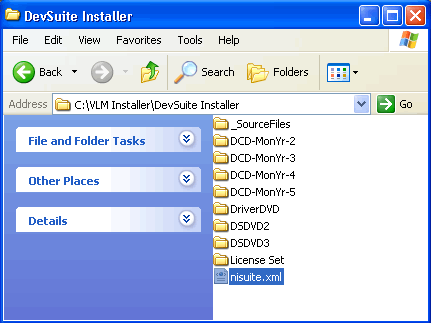
関連リンク:
添付:
|
|
||||||||||||||||||||||||||||||||||||||||||||||||||
報告日時: 11/13/2008
最終更新日: 07/13/2012
ドキュメントID: 4RCG4S1O